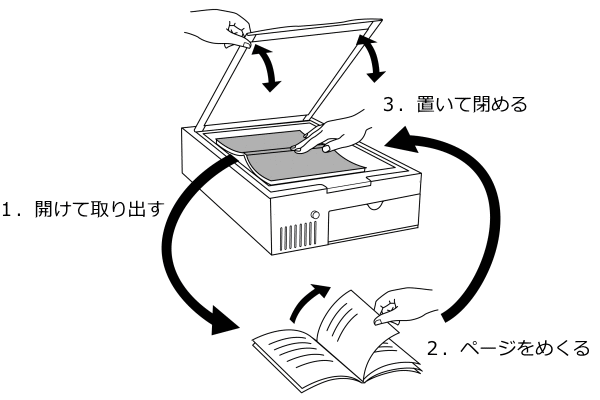
この章では、本機の上級者向け機能について説明します。
書籍などで、複数のページを一度にまとめて読み取りたい場合には 連続読み取りという機能を使うと便利です。 連続読み取りを開始すると、本機は指示があるまで 何度でも連続して読み取り動作を繰り返します。 このあいだに書籍のページをめくってタイミングよく本機に置くことで、 複数のページを一度に読み取ることができます。
「拡張メニュー」というアナウンスがあり、 その後、上下のキーで項目が選択できる状態になります。 ここで下キーを数回押すと 「連続読み取り」とアナウンスしますので、 この状態で停止・再開(5)キーを押します。 連続読み取りが開始されます。
連続読み取りを停止するには、 取り消し(Tab)キーを押してください。 また、イメージスキャナに何も置いていない状態を検知すると 本機は自動的に連続読み取りを中止します。
連続読み取り中は、本機は約30秒おきにページを読み取ります。 連続読み取りを始めると、本機は停止するまで 同じ操作を繰り返しますので、あるページの読み取りが完了して 次の読み取りが開始するまでの間に書籍のページをめくる必要があります。
以上、1. 〜 4. の繰り返しです。
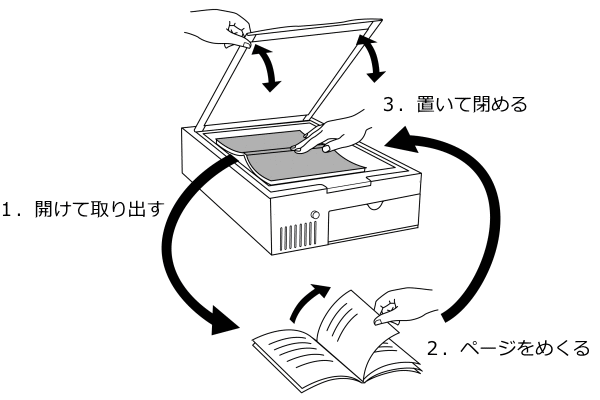
本機では点字印刷された文書を読み上げることもできます。 まず通常の印刷物と同じように読み取りたい点字の書かれたページを スキャナのガラス面に当て、点字スキャンという 操作を実行します。
「拡張メニュー」というアナウンスがあり、 その後、上下のキーで項目が選択できる状態になります。 ここで下キーを数回押すと 「点字スキャン」とアナウンスしますので、 この状態で停止・再開(5)キーを押します。 点字スキャンが開始されます。
点字スキャンでは、読みとった点字の文章は点字規則を考慮して 通常の日本語に変換されて読み上げられます。これ以外の操作は 通常の印刷物と変わりません。
また、点字が両面に打たれている場合は、 表の面と裏の面に対してそれぞれ点字スキャンをおこなってください。
文書の移動 で触れたように、本機は各ページを 「文書」というものに分けて保存しています。 この節では、より進んだ文書管理のための機能を紹介します。
本機は通常、1日に1回、新しい文書を作成しますが、 一度に何種類もの違う印刷物を読み取る場合は、 各印刷物ごとに別々の文書に分けることで、 よりわかりやすく印刷物を管理することができます。
「拡張メニュー」というアナウンスがあり、 その後、上下のキーで項目が選択できる状態になります。 ここで下キーを数回押すと 「新しい文書を作成」とアナウンスしますので、 この状態で停止・再開(5)キーを押します。 新しい文書がつくられ、以後読み取ったページはこの文書に追加されます。
どのように文書を分けるかは、お客様の工夫しだいです。 代表的な例としては、一冊の本をひとつの文書としてまとめるという方法があります。 また、1日の新聞やチラシや郵便物をそれぞれ別の文書にするという方法もあります。
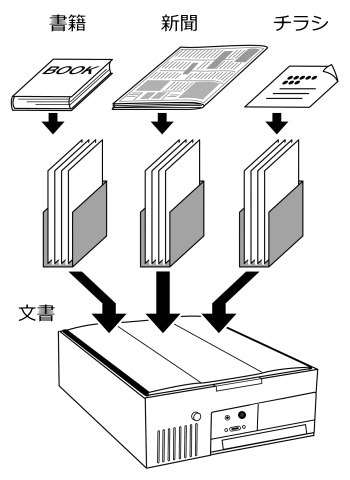
本機が新しく文書を作成する場合、自動的に 「○月○日の文書」のような名前がつけられますが、 本機では読み取った文書中で使われている文字を使って、 この名前を変更することができます。
本機の文書に名前をつける場合は、まず 文字選択という操作をおこない、 文書につけたい名前を文中の文字から抜き出します。
選択されている文字は通常よりも高い声で読み上げられます。 この後取り消し(Tab)キーを押しながら、 左キーまたは右キーを押すと、選択の範囲が前または後ろに 1文字ずつ伸びていきます。
文字選択の状態を取り消すには、 もう一度取り消し(Tab)キーを押しながら 停止・再開(5)キーを押してください。
次に名前をつける操作を実行すると、 文書の名前が変更されます。
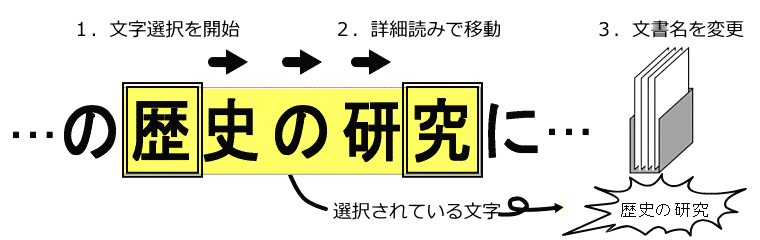
ある文書中に何度も同じ単語や地名などが現れる場合、 本機では、これらの文字を文書中から検索することができます。
文字を検索する場合は、文書に名前をつける にある まず検索したい文字が現れている部分に移動し、 文字選択の操作を使って、 検索対象となる文字を選択してください。 次に指定した文字が現れている部分にジャンプします。
ホーム(Home)キーが押された場合、 本機は現在の位置よりも前にある文字を検索し、 エンド(End)キーが押された場合は、 現在の位置よりも後にある文字を検索します。 指定された文字が見つかった場合、 本機はその文字が現れている部分から読み上げを開始します。
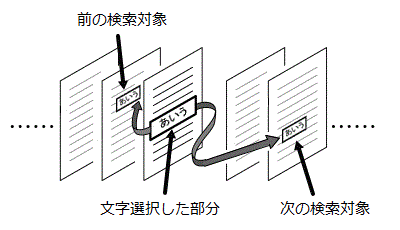
本機では、現在読み上げている文書のなかから、 数字が連続して書かれている箇所を検出して読み上げることができます。 たとえば、電話番号が書かれた印刷物を読み上げている場合、 この機能を利用して、電話番号があらわれる箇所に すばやく到達することができます。
ホーム(Home)キーが押された場合、 本機は現在の位置よりも前にある数字列を検索し、 エンド(End)キーが押された場合は、 現在の位置よりも後にある数字列を検索します。 数字列が見つかった場合、 本機はその数字列が書かれている部分を読み上げます。
本機のページは、印刷物を読み取った順に追加されていきます。 読み取ったあとでページの順序を変更したり、 あるページを別の文書に移しかえたい場合は ページの引っ越しという操作をおこないます。
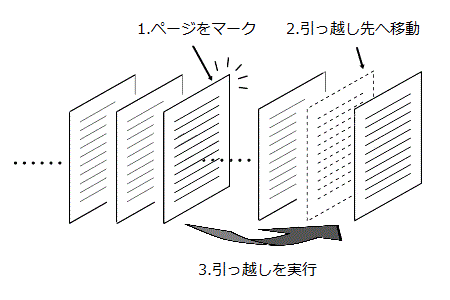
つぎに、ページアップ(PageUP)キーあるいは ページダウン(PageDown)キーを使って そのページを移す先に移動し、もう一度 バックスペース(BS)キーを押しながら、 停止・再開(5)キーを2回押します。 「ページの引っ越しが完了しました」という アナウンスがあり、ページの引っ越しが完了します。
たとえば、10ページ目の内容を 5ページ目に挿入したいときは、 まず 10ページ目に移動してその「ページを引っ越し用にマーク」し、 つぎに5ページ目に移動してから「ページの引っ越しを実行」します。
本機に搭載されているイメージスキャナは工場出荷時に 調整されていますが、長く使っているうちにスキャナのガラス面が 汚れてきたり、スキャナ内部の状態が変わってくる場合があります。 このようなときは、スキャナ自動調整 という操作をおこなうことにより、イメージスキャナを最適な状態に 戻すことができます。

「拡張メニュー」というアナウンスがあり、 その後、上下のキーで項目が選択できる状態になります。 ここで下キーを数回押すと 「スキャナ自動調整」とアナウンスしますので、 この状態で停止・再開(5)キーを押します。 スキャナの調整が開始され、読み取り完了後に 認識精度がアナウンスされます。
本機の細かなふるまいを変更するには、 設定変更メニューを使います。
「設定変更」というアナウンスがあり、 その後、上キーと下キーで設定項目が選択できる状態になります。 各設定項目ごとに、右キーと左キーで内容を変更できます。
すべての項目で変更が終わったら、 読み取り(Enter)キーを押すと、 変更が確定されます。メニューの中で 取り消し(Tab)キーを押すと、 設定は変更されずに元の状態に戻ります。
設定変更メニューには、多くの項目が用意されています。 設定項目の一覧については、 付録C-1. 音声・拡大読書機モードの設定項目 および 付録C-2. CD・USBモードの設定項目 をご覧ください。 この節では、いくつかの重要な項目にしぼって説明します。
印刷物によっては、読み方のむずかしい漢字にルビがついていることがあります。 この項目はそのような文字を、本機がどのように読み上げるかを 指定します。設定には「普通に読む」「詳細に読む」「ルビを無視する」 の3種類があり、それぞれ以下のような違いがあります:
本機出荷時には、これは「普通に読む」に設定されています。
本機が文字認識する言語を指定します。 「日本語」「英語」「中国語簡体」「中国語繁体」「ハングル」 「日英混在」「中英混在(簡体)」「中英混在(繁体)」「韓英混在」の 9種類の設定が選べます。 この項目を「日本語」に設定した場合、本機は英字を正しく認識しますが、 英文や英単語はすべてローマ字読みで発音します。「英語」に設定した場合、 本機は英文を正しく認識し、読み上げも英語の発音でおこないます。
一度読み取りをおこなってみて、 本機が日本語文と英文が混じったような内容を読み上げた場合、 認識する言語を「日英混在」に設定して、もう一度読み取りをおこなうと、 認識精度が向上することがあります。
本機出荷時には、これは「日本語」に設定されています。
本機は通常、印刷物の色を無視して読み取りをおこないます。 設定変更の読み取り方式を「グレースケール」から「カラー」に変更すると、 印刷物の色をそのまま読み取ることができます。 「カラー」方式で読み取った印刷物は、 拡大読書機モードでもカラーとして表示されます。
本機出荷時には、これは「グレースケール」に設定されています。
本機には、印刷物を読み取った時刻を記録するための 時計が内蔵されています。この項目を変更するには、 まず読み取り(Enter)キーを押してください。 つぎに現在の日付または時刻を、本機のテンキーを使って 数字で入力します。年・月・日 (または 時・分) の各項目を入力したあとに、 読み取り(Enter)キーを押して変更を確定してください。